Win11设置本地密码方法
大家是不是不清楚Win11设置本地密码方法该怎么办呢?其实这个问题是很多用户都遇到过的一个问题,想解决的话也比较简单。为了让大家都能够不再为这个问题烦恼,路由器小编为大家带来了详细的教程介绍,快来看看吧。
要在Windows 11中设置本地密码,请按照以下步骤操作:
1. 打开“开始”菜单,然后点击“设置”图标。
2. 在“设置”窗口中,点击左侧的“账户”选项。
3. 在右侧的“账户”页面中,点击左侧的“登陆选项”选项。
4. 在“登陆选项”页面中,滚动到“密码”部分,点击“添加”按钮。
5. 在弹出的窗口中,输入你的Microsoft账户密码,并点击“继续”。
6. 在接下来的窗口中,输入你要设置的本地密码两次,并可选择设置密码提示。然后点击“下一步”。
7. 完成后,你的本地密码就设置成功了。
请注意,设置本地密码将不会影响你的Microsoft账户密码。本地密码只用于在登录Windows时使用,而Microsoft账户密码则用于登录到Microsoft服务和应用程序。
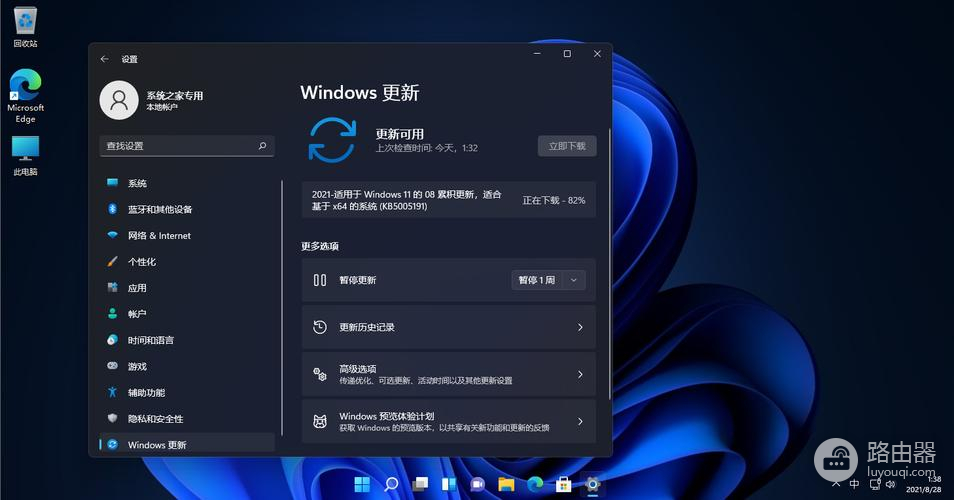
大家看完路由器小编的相关Win11设置本地密码方法教程有没有解决你的问题呢?如果没能解决,那么不妨在仔细跟着本教程的每一步来重新操作一遍,或者在评论区留下你的问题,路由器小编会尽快回复,相信一定能够帮你解决遇到的困难。














